如果你现在对编程一窍不通,但又希望入门学习一点编程,我推荐你了解一下这个工具:

这个像电路板的板子叫micro:bit,是英国BBC公司提出的微型电脑,可以在电脑编写程序后上传进去,然后执行。为什么推荐这个呢?
1.它允许你编写简单的程序上传后可以马上执行显示出来,帮助你快速了解计算机运行和编程的原理。
2.不管你只是想学习编程的初级原理还是想做一些真实的项目,这个主板都可以支持,它现在支持三种编程方式,分别是图形化编程(积木拖拽),python,javascript。任何一种都能让你学习基本编程思路。
3.最重要的是,如果你学习纯软件编程,你可能需要学习非常深入才能做一个可玩有意义的东西,这要求你前期花费极大时间和精力,克服惰性才能做出一个“塑料”作品。你会有99.9%的可能性从入门放放弃。而这个主板能即刻执行你编写的程序,即使只是一句点亮LED的代码。及时的反馈能帮助你坚持学习和激发创造的灵感。
接下来简单介绍这个板子和怎么利用它编写第一个简单的程序。
这款主板尺寸极小,长宽5x4cm,大致一张银行卡大小。硬件部分它主要有几部分构成:
1.5x5LED灯,相当于显示屏
2.两个可编程按钮,相当于键盘输入,一个复位按钮
3.microUSB接口,用来连接电脑上传程序和供电
4.单独的供电口
5.还有其他集成的硬件和传感器如磁力计、加速度计、蓝牙芯片、pin信号接口(用于接入外部设备),具体用途后面单独示例。
接下来正式介绍怎么使用这款主板学习编程,强烈建议你看到这里后去买一个板子对照学习。
micro:bit支持多种开发环境,有图形化编程(一般用微软的makecode),python,javascript,这里我只介绍在图形化编程环境下。
1.连接电脑
用usb数据线先将主板和电脑连接,micro:bit在电脑上会以磁盘的形式出现,并且不需要安装任何驱动。将稍后编写好的程序文件直接拖入磁盘里即可执行。
2.打开编程工具
在浏览器打开编辑工具:https://makecode.microbit.org/,主页可以看到之前保存的项目代码,也可以导入别人开源的项目代码。
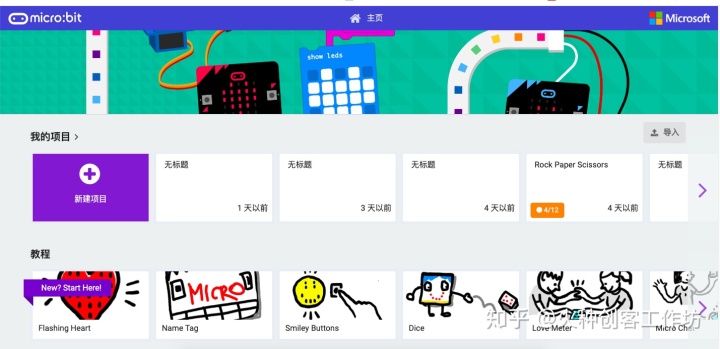
点击左边的“新建项目"即可开始编程,搞起来。
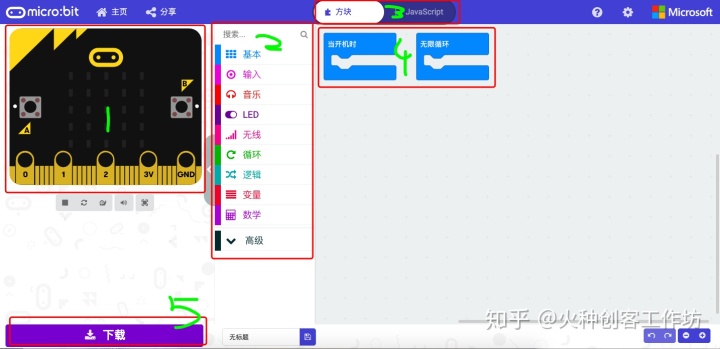
在上面这个页面,可以分为5个区,
1区是模拟micro:bit主板的状态,做到所见即所得,即使修正代码。
2区是编程的菜单,后面需要用到的代码节目都从这里拖出来,也支持扩展第三方的库。
3区是切换代码方式,默认是方块,就是积木拖拽方式,也支持随时切换到javascript编写。
4区是代码编程区,需要编辑代码时,从2区里的菜单将积木拖拽到这里即可。当你新建一个项目时,默认会有两个积木,分别是“当开机时“,”无限循环“,作用就是字面意思,开机时或者无限执行某个指令。你也可以在这两个积木外编写程序。
5区是将编写好的代码以文件形式(后缀是.hex)保存到本地,然后你可以将文件移动到micro:bit的磁盘里即可,完成上传后会自动执行。
这里示范在micro:bit的led灯上显示爱心。
第一步:在菜单区展开【基本】菜单,找到里面有一个【显示图标】的积木
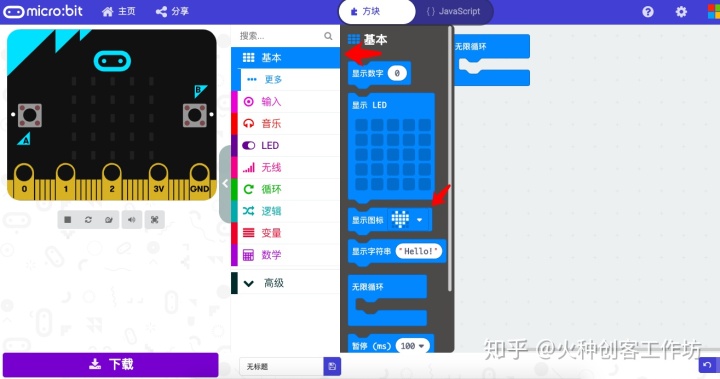
第二步:将这个积木单击移动到【当开机时】的积木里,当位置接近时会自动吸附,体验还算不错
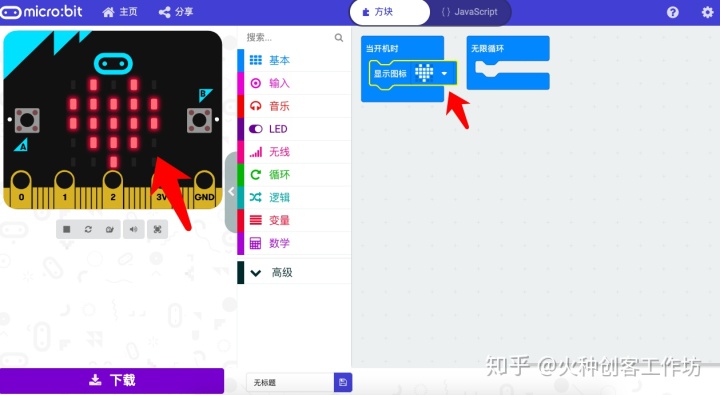
左边的模拟区实时显示了爱心的形状,就这样你完成了你的第一个编程。最后只需点击下载,将文件移动到磁盘里完成上传,在micro:bit板上就能看到爱心的形状。
你可能觉得这不算编程,因为太简单了。实际上,这已经包括了基本的和计算机对话的过程,通过写一个程序,告诉计算机把一个灯点亮。你觉得简单是因为这里的逻辑简单,这就需要你发挥的想象力,led灯允许逐个控制开或关,也能控制亮度。
后面会详细介绍led灯的示例玩法。





















 4793
4793

 被折叠的 条评论
为什么被折叠?
被折叠的 条评论
为什么被折叠?








